Överför SIM-kort med data till ny iPhone och håll kontakten
När du överför ett SIM-kort till en ny iPhone kan du förlora vissa viktiga data på grund av felaktiga funktioner. SIM-kortet är viktigt, för det innehåller en kontaktlista och många meddelanden relaterade till ditt arbete och liv. Så om du är förvirrad över hur du överför ett SIM-kort till en ny iPhone utan att förlora dina kontakter och meddelanden, kan du läsa igenom den här artikeln för att hitta din bästa lösning.
Guidelista
Se till att ditt SIM-kort passar din nya iPhone15 /14/13/12 Hur överför man ett fysiskt SIM-kort till en ny iPhone 15/14/13/12? Hur överför jag eSIM till en ny iPhone 15/14? Det bästa sättet att överföra SIM-kortdata till en ny iPhone 15/14/13/12 Vanliga frågor om att byta ett SIM-kort till en ny iPhoneSe till att ditt SIM-kort passar din nya iPhone15/14/13/12
Att överföra SIM-kortet från en gammal iPhone till en ny är inte så lätt. Om din iPhone-modell är äldre än iPhone 5 bör ditt SIM-kort vara Micro-SIM-kort som inte är anpassat till dagens modell. Dagens telefoner passar Nano-SIM-kort som är mindre än Micro SIM-kort. Så du måste göra något för att göra ditt Micro SIM-kort mindre.
Den första metoden är skära ner Micro-SIM-kortet till Nano-storlek. Du kan göra det själv om du litar på ditt hantverk. Du måste skära bort överflödig plast för att få kortet i samma storlek som Micro-SIM-kort. Kom ihåg att inte skära av metalldelen, annars kan kortet skadas.
Den andra metoden är att be telekom om hjälp. Personalen där hjälper dig att trimma kortet perfekt eller överföra ditt telefonnummer till ett Nano-SIM-kort åt dig.
Hur överför man ett fysiskt SIM-kort till en ny iPhone 15/14/13/12?
När ditt SIM-kort passar din nya iPhone kan du börja överföra SIM-kortet till den. Dagens iPhones har nästan en SIM-kortplats på vänster sida med ett hål i. Förpackningen till din nya iPhone bör innehålla ett nålliknande verktyg som kallas en ejektorstift. Med de två sakerna markerade kan du börja överföra genom att följa stegen.
Steg 1.Sätt in stiftet i hålet i öppningen på din gamla iPhone och tryck på den. Då kommer kortplatsen att dyka ut och du kan dra ut den för att få ditt SIM-kort.

Steg 2.Du måste göra samma sak ovan på din nya iPhone och sätta ditt SIM-kort försiktigt i kortplatsen. Buckan på kortplatsen hjälper dig att sätta kortet på en fast plats. Sedan kan du sätta in kortplatsen i din nya iPhone för att lyckas byta SIM-kortet till din nya iPhone.

Hur överför jag eSIM till en ny iPhone 15/14?
Om din nya iPhone 15/14 är en amerikansk modell kan du inte använda ett fysiskt SIM-kort utan eSIM för att ansluta eller kontakta dig själv. Så du måste också veta hur du överför eSIM till din nya iPhone.
Steg 1.Slå på Bluetooth på dina två iPhones och gå till "Inställningar" på din nya iPhone. Tryck sedan på alternativet "Mobildata" och tryck sedan på "Konfigurera mobiltjänst".
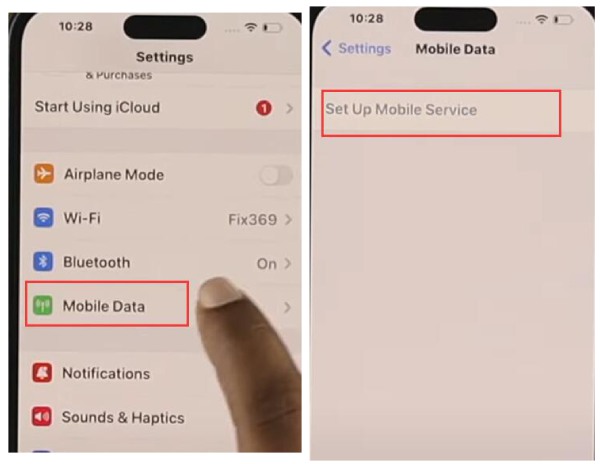
Steg 2.Nu kan du trycka på knappen "Överför från". Din gamla iPhone kommer att få en förfrågan och sedan kan du trycka på knappen "Fortsätt" på din gamla iPhone. Och sedan kan du ange verifieringskoden som visas på din nya iPhone för att byta eSIM i dina två iPhones.
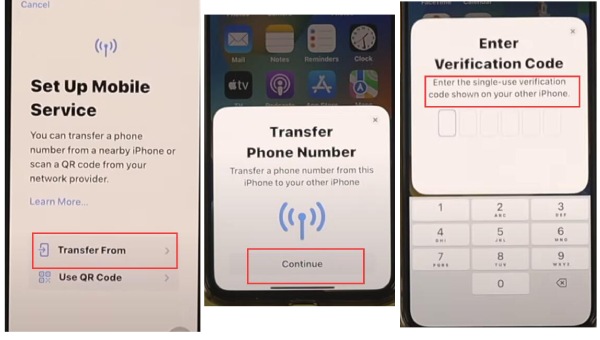
Det bästa sättet att överföra SIM-kortdata till en ny iPhone 15/14/13/12
Du har lärt dig hur du överför ett SIM-kort till en ny iPhone, men du kan förlora dina kontakter eller meddelanden i din nya iPhone när du överför, vilket är hemskt eftersom dina kontakter och meddelanden är relaterade till ditt dagliga arbete och liv. Därför måste du fortfarande se till att data på ditt SIM-kort också ska överföras. Du kan använda AnyRec PhoneMover. Detta program kan överföra dina SIM-kortdata snabbt med enkla klick. Dessutom har den fler funktioner som gynnar dig, som Contacts Restore och HEIC Converter.

Känn igen och klassificera snabbt all din iPhone-data.
Överför dina SIM-kortdata med enkla klick.
Förhandsgranska, organisera och deduplicera filer flexibelt.
Skydda all din information och integritet på ett säkert sätt.
100% Säker
Steg 1.Ladda ner AnyRec PhoneMover gratis och starta den. Du bör först ansluta din gamla iPhone till din dator. Klicka senare på knappen "Anslut ny enhet" för att ansluta din nya iPhone. Kom ihåg att ange ditt lösenord på dina iPhones för att lita på den här datorn.
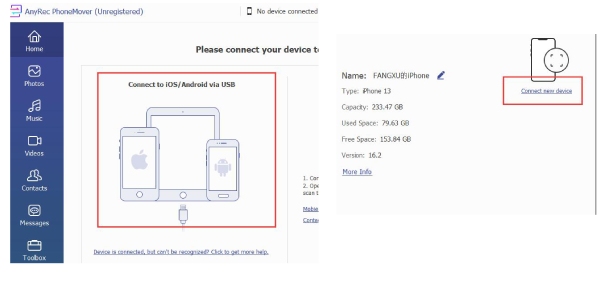
Steg 2.Klicka på knapparna "Kontakter" och "Meddelanden" för att välja de kontakter och meddelanden som du vill överföra.
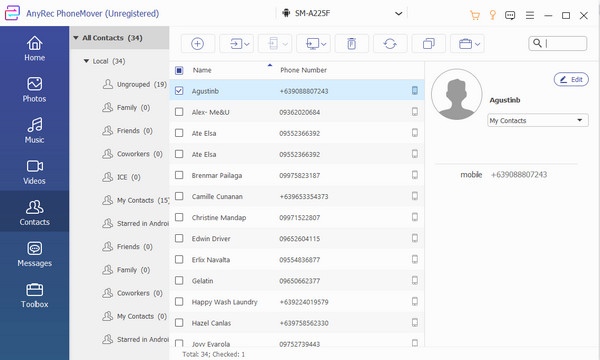
Steg 3.Nu kan du klicka på knappen "Exportera till enhet" för att helt flytta ditt SIM-kort till en ny iPhone med kontakter och meddelanden.
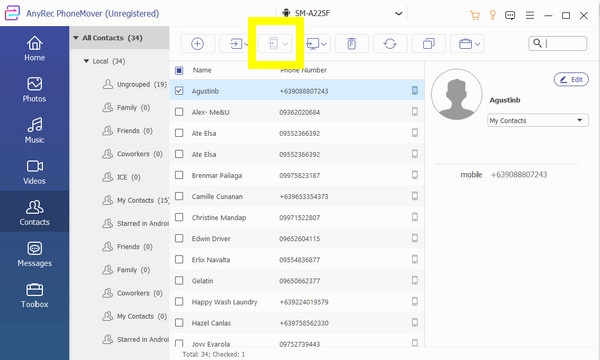
Vanliga frågor om hur man överför ett SIM-kort till en ny iPhone
-
1. Vad händer om jag byter SIM-kort mellan iPhones?
Du kan fortfarande ringa och använda mobildata med SIM-kortet. Din kontaktlista och meddelanden kan dock finnas kvar på din gamla iPhone. Så du kan använda AnyRec PhoneMover till överför allt som finns kvar i en iPhone till en annan.
-
2. Vad händer om mitt SIM-kortplats hål blockeras?
Oroa dig inte. Du kan använda en nålliknande grejer för att sätta in det som blockerar ditt hål och trycka på det. Kortet kommer fortfarande att dyka ut och du kan hämta ditt kort och rengöra din kortplats.
-
3. Kan jag överföra mitt telefonnummer från ett gammalt SIM-kort till ett nytt?
Ja. När ditt gamla SIM-kort går sönder eller tappas bort behöver du verkligen skaffa ett SIM-kort. Du måste gå till en närliggande telekom hos din nuvarande leverantör. Personalen där hjälper dig att överföra ditt telefonnummer till ett nytt SIM-kort. Även om ditt gamla SIM-kort tappas bort kommer de att erbjuda dig ett nytt kort med ditt telefonnummer i.
-
4. Behöver jag överföra ett 4G SIM-kort till en ny 5G iPhone?
Det är inte nödvändigt, men du kan göra det. Ett 4G SIM-kort fungerar fortfarande bra i en 5G iPhone. Du kan dock inte använda 5G-nätverket. Så du behöver inte göra det om du inte vill använda din nya iPhone.
-
5. Påverkar appar att överföra ett SIM-kort till en ny iPhone?
Även om du inte är det överföra data från en gammal iPhone till en ny. Det påverkar dina appar till en viss grad. Till exempel kan dina konton logga ut om vissa appar kräver att du loggar in med ditt telefonnummer. Du kan dock logga in på kontona på din nya iPhone.
Slutsats
Du har lärt dig hur du byter SIM-kort i iPhones. När du gör det bör du vara försiktig med nålen - det kan skada dig. Du har också lärt dig att använda AnyRec PhoneMover för att snabbt och säkert överföra dina SIM-kortdata till din nya iPhone. Nu kan du använda din nya iPhone med välbekanta kontakter och meddelanden för att njuta av ditt liv och arbeta hårt.
100% Säker
